- מְחַבֵּר Abigail Brown [email protected].
- Public 2023-12-17 06:48.
- שונה לאחרונה 2025-01-24 12:10.
מה צריך לדעת
- בחר את הטקסט שאתה רוצה להגיב עליו, או מקם את הסמן ליד האזור הרלוונטי.
- בחר Review > תגובה חדשה > הקלד את טקסט התגובה שלך בתיבה.
- כשתסיים, בחר מחוץ לתיבה. תראה את ההערה בצד ימין.
מאמר זה מסביר כיצד להוסיף הערות ב-Word כדי להציע עריכות או תיקונים למסמך מבלי לשנות את הטקסט של המסמך. ההוראות מכסות את כל גרסאות Word מ-2010 ומעלה, כולל Word עבור Mac ו-Word Online.
איך להוסיף הערות ב-Word
הוספת הערה למסמך Word לא לוקחת זמן כלל, ומאפשרת לך להוסיף הערות מרובות ללא טרחה.
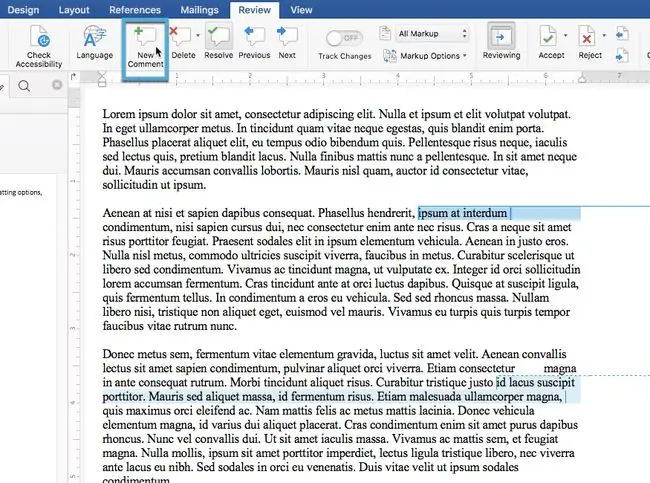
- הדגש חלק מהטקסט שאתה רוצה להגיב לגביו. אם אינך רוצה להגיב על קטע ספציפי של טקסט, מקם את הסמן ליד החלק של המסמך שהוזכר הרלוונטי להערה שלך. ההערה שלך תיווצר במיקום הסמן.
- בחר בכרטיסייה Review בממשק הסרט בחלק העליון של החלון.
- בחר תגובה חדשה כדי להוסיף הערה חדשה המשויכת לטקסט או למיקום הסמן שנבחר
- הקלד את טקסט התגובה שלך בתיבה. כשתהיה מוכן לבצע את הטקסט, בחר מחוץ לתיבה. ההערה תוצג כעת בצד ימין של המסמך עד שהיא תימחק או תיפתר.
טיפים נוספים להערות ב-Word
- ניתן לערוך תגובות כמו טקסט רגיל, אך זמינות פחות אפשרויות עיצוב. שינויים בסיסיים, כמו טקסט מודגש ונטוי, יפעלו, וכך גם בחירת גופנים.
- ניתן להוסיף תמונות להערות, אבל המקום כה קטן שהנמען סביר להניח שיתקשה לצפות בהן. לא ניתן לכוונן את רוחב אזור הסימון, לכן תמונות גדולות יותר ייחתכו בצד ימין שלהן.
- לאחר קבלת תגובה, הטקסט נשאר מודגש. קו מקווקו יחבר את הטקסט המודגש להערה, המופיעה עם שם המשתמש שיצר את ההערה. אם משתמש אחר יפתח את המסמך, ההערות יופיעו באותו אופן שבו אתה רואה אותן.
שינוי השם שלך בתגובות
כל הערה שתיצור תופיע עם השם שלך כפי שצוין ב-Word. עם זאת, אתה יכול לשנות את השם ואת ראשי התיבות המופיעים בראש ההערות שלך מתוך Word:
- ב-Windows, אתה יכול לשנות את השם המוצג ב- File > Options > General, ולאחר מכן גלול לקטע התאם אישית את העותק שלך של Microsoft Office.
- ב-macOS, תמצא את אותו קטע תחת העדפות > מידע משתמש.
לאחר שתמצא את הסעיפים האמורים, הקלד את השם ואת ראשי התיבות המועדפים עליך. הקפד לסמן את התיבה מתחת לשמך כדי לאלץ את Word להשתמש במידע זה; זה עוקף את שם חשבון Office שלך ומחליף אותו בשם ובראשי התיבות שצוינו כאן.






